Configurare più utenti in HoloLens 2
Spesso le organizzazioni hanno molti dispositivi e molte persone diverse che usano tali dispositivi. Quando gli utenti cercano di usare un dispositivo HoloLens 2, spesso vogliono passare direttamente all'app. Se è necessario eseguire più operazioni di configurazione, può essere difficile iniziare rapidamente. In questo articolo vengono illustrati i modi migliori per ridurre i tempi di configurazione, le procedure consigliate e le variazioni nell'accesso a un dispositivo.
Nota
In tutti questi scenari si parla di scenari in cui un secondo utente può usare il dispositivo, quindi tutti questi scenari usano le identità di Microsoft Entra.
Procedure consigliate
Di seguito sono riportate le lunghezze medie per ogni scenario.
| Avvio dello scenario di avvio dell'app | Tempo medio in minuti | Procedure consigliate |
|---|---|---|
| L'utente esiste nel dispositivo, accedere all'account esistente | Sotto un minuto |
-
Usare un dispositivo già usato - Usare etichette - accesso rapido |
| Nuovo utente nel dispositivo | Corto |
-
Aggiunta rapida di utenti - Configurare i flussi |
| Il dispositivo deve eseguire la prima configurazione o la Configurazione guidata | Moderato |
-
Configurazione rapida - di persona preconfigurato - Usare i criteri - Configurare i flussi |
Usare un dispositivo già usato per accedere all'app più velocemente
La chiave da questo grafico è se è possibile usare un dispositivo già usato prima, è possibile accedere e usare l'app in meno di un minuto. Se è necessario eseguire la configurazione, sono necessari alcuni minuti. È consigliabile etichettare fisicamente i dispositivi.
Avere una persona di configurazione designata
Chiedere a qualcuno nella propria posizione di configurare i dispositivi. Configurando i dispositivi in anticipo, è possibile assicurarsi che quando HoloLens raggiunge l'utente finale che il dispositivo è configurato con tutti i criteri e le app necessari. Consente inoltre di ridurre la quantità di tempo necessario per la configurazione.
Preconfigura Autopilot
Se i dispositivi sono configurati per passare attraverso Autopilot, questi dispositivi vengono impostati tramite Autopilot. Ciò avviene indipendentemente, ma facendolo ora si salva l'utente finale diversi minuti di tempo. Autopilot può applicare impostazioni utili per velocizzare il nuovo processo utente e distribuire le app nel dispositivo.
- Se si dispone di una scheda Ethernet per USB-C, è possibile collegare i dispositivi al momento in cui la configurazione guidata inizia ad avviare autopilot senza dover indossare i dispositivi.
- È anche possibile creare un'unità flash USB-C con un pacchetto di provisioning che contiene le informazioni di Wi-Fi. Collegarlo all'avvio della configurazione guidata e confermare l'applicazione del pacchetto di provisioning. Il Wi-Fi viene rilevato ed è possibile avviare Autopilot.
- Se queste opzioni non sono disponibili, procedere manualmente tramite configurazione guidata fino all'avvio di Autopilot.
Effettuare il provisioning del dispositivo in anticipo
È possibile usare un pacchetto di provisioning per applicare entrambe le impostazioni utili per velocizzare il nuovo processo utente e distribuire le app nel dispositivo. Esaminare usare i criteri per velocizzare la configurazione per vedere quali criteri velocizzano la configurazione del dispositivo per il primo utente e per ogni nuovo utente.
Se si completa la configurazione guidata e si configura come utente, quando gli utenti finali prelevano il dispositivo hanno uno scenario di aggiunta come nuovo utente.
Etichettare fisicamente i dispositivi
Posizionare un'etichetta sul coperchio esterno posteriore o le braccia esterne più vicine alla parte anteriore in modo che non entrino nella copertura esterna posteriore. Vedere informazioni su HoloLens 2 per visualizzare i nomi delle parti hardware.
Con un dispositivo etichettato gli utenti possono rapidamente prelevare un dispositivo, che sono stati usati in precedenza. Può anche aiutare a riconoscere altri elementi, ad esempio un dispositivo che non funziona, o quali sono stati usati di recente e hanno ancora bisogno di ricarica.
Più veloce per accedere a un account esistente
Quando si esegue di nuovo l'accesso a un dispositivo, è possibile usare diversi metodi. Copriamo i tre più veloci.
- Iris: dopo aver configurato Iris, durante la configurazione guidata o in Impostazioni, un utente può accedere nuovamente con Iris. Questo metodo di accesso non accetta input per conto dell'utente e viene eseguito immediatamente l'accesso quando viene riconosciuto.
- PIN: un PIN ha un requisito minimo di sei numeri, più veloce rispetto alla digitazione di una password lunga con più requisiti.
- chiave di sicurezza FIDO2: una chiave di sicurezza consente a un utente di accedere con un PIN (per la chiave) e un tocco, che è veloce. Inoltre, quando si configura un nuovo utente in un dispositivo che usa una chiave di sicurezza FIDO2 non richiede l'uso del telefono per l'autenticazione a più fattori.
Modi più rapidi per configurare l'account nel nuovo dispositivo
Quando si riceve l'account in un nuovo dispositivo per la prima volta che non si vuole digitare il nome utente completo e la password usando la tastiera olografica. A seconda dello scenario in cui ci si trova, esistono due modi più veloci.
Aggiunta dell'utente a un dispositivo esistente
Usare una chiave di sicurezza FIDO2. Perché? Usando una chiave di sicurezza FIDO2 non è necessario digitare il nome utente e la password oppure usare l'autenticazione a più fattori. È possibile aggiungere rapidamente l'utente al dispositivo in questo modo.
Configurazione di un dispositivo per la prima volta
Quando nel contratto di licenza dopo aver confermato che si tratta di un dispositivo aziendale, non iniziare a digitare il nome utente. Selezionare invece accedere da un altro dispositivo. Questa procedura consente di passare a aka.ms/devicelogin in un altro dispositivo, digitare il codice di 9 caratteri e procedere con l'accesso. Se hai già effettuato l'accesso al tuo account sul dispositivo, puoi selezionare il tuo account. In caso contrario, è possibile usare una tastiera con cui si ha più familiarità.
Usare i criteri per velocizzare la configurazione
Criteri di prima esperienza
Se si vuole velocizzare la configurazione di entrambe le impostazioni di Configurazione guidata o per ogni nuovo utente nei dispositivi, è necessario impostare i criteri di prima esperienza.
Se si usa Progettazione configurazione di Windows per creare pacchetti di provisioning, è possibile usare la procedura guidata per Effettuare il provisioning dei dispositivi HoloLens->Effettuare il provisioning dei dispositivi HoloLens 2 e assicurarsi di configurare correttamente tutti gli elementi nella pagina Configura dispositivo per semplificare la configurazione guidata.
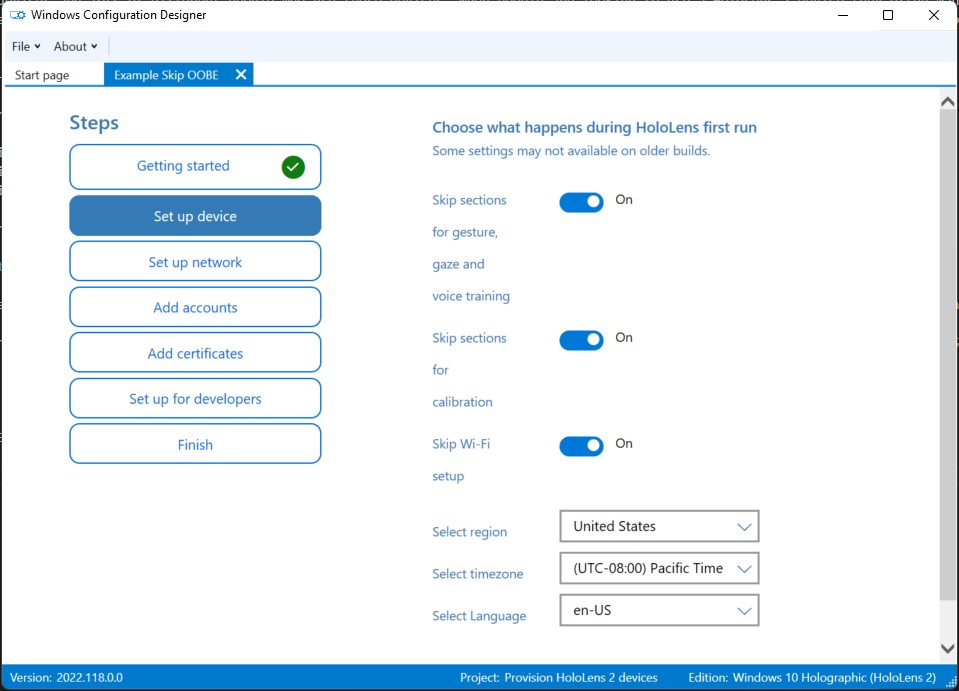
FirstExperience (informazioni di riferimento su Progettazione configurazione di Windows)
Altri criteri
Esistono molti altri criteri che influiscono sull'esperienza di configurazione, configurandoli così come si riduce il numero di schermate nell'esperienza di configurazione. Quando si configurano più utenti, verranno visualizzate anche le schermate per la voce e la posizione. Configurando l'impostazione per il dispositivo, nessun utente aggiuntivo visualizza tali conferme.
Nota
Per Riconoscimento vocale, la schermata di consenso non viene visualizzata se la funzionalità è disabilitata. Se viene lasciato come predefinito (scelta dell'utente) o impostato su attivato, l'utente viene comunque visualizzato con la schermata di consenso.
| Cosa viene ignorato | Dettagli | Screenshot dello schermo ignorato |
|---|---|---|
| Telemetria | La pagina che chiede agli utenti di migliorare HoloLens segnalando dati aggiuntivi che consentono di correggere i bug. Uso di criteri di /Sistema/AllowTelemetry |
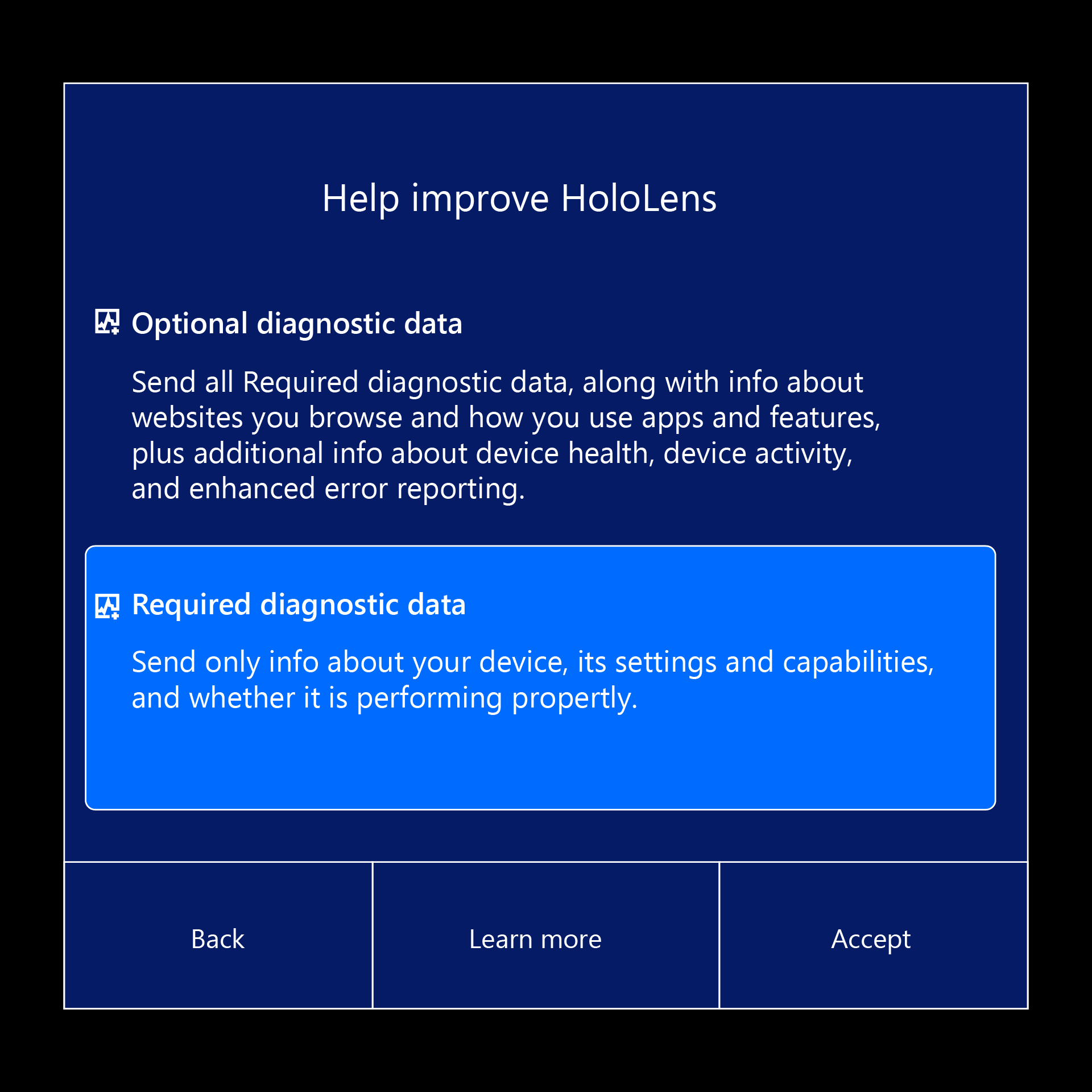
|
| Discorso | Pagina che chiede all'utente se vuole usare i comandi vocali nel dispositivo. Uso di criteri di /privacy/AllowInputPersonalizzazione |
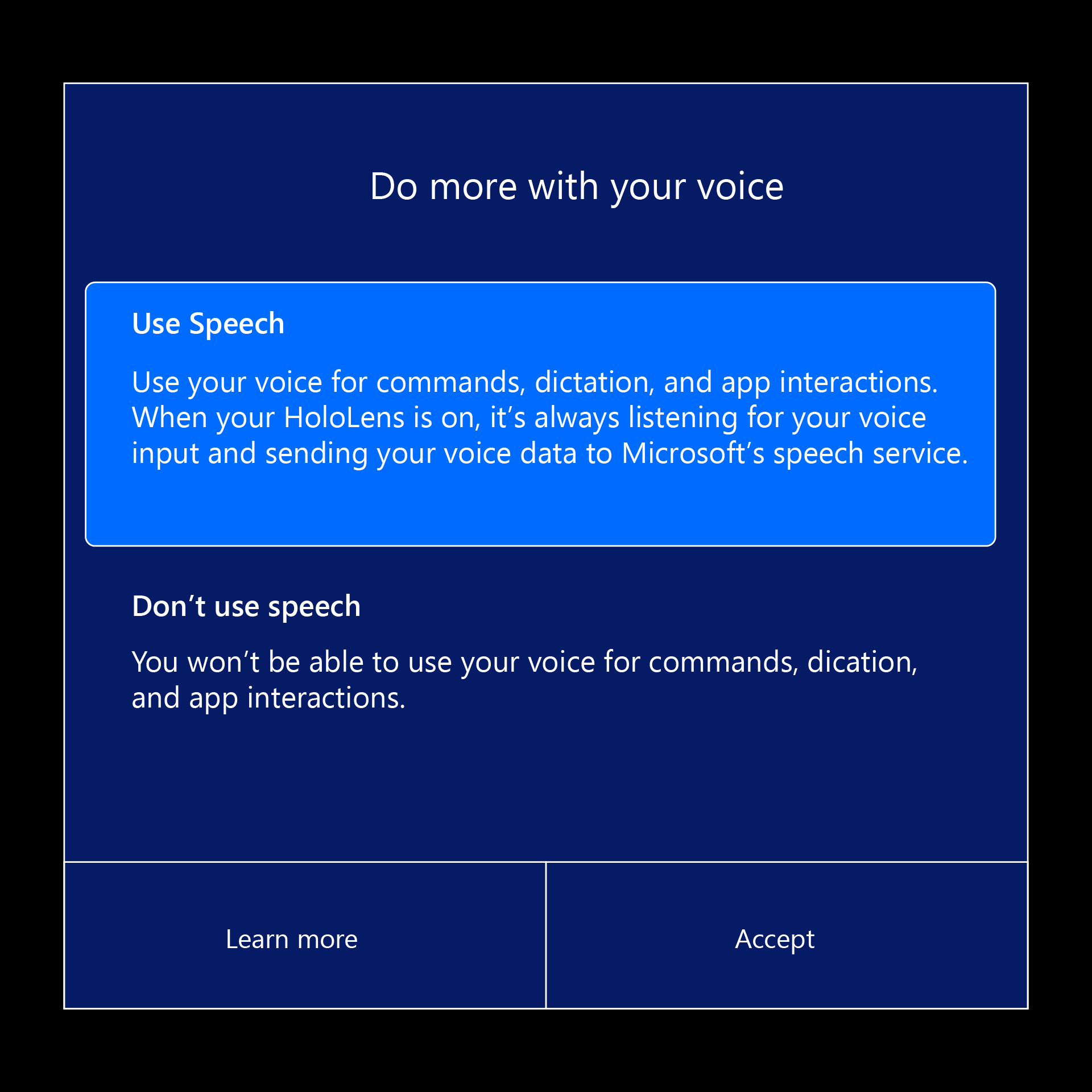
|
| Ubicazione | Pagina che chiede all'utente di abilitare la propria posizione per migliorare le esperienze dell'app. Uso dei criteri di /Sistema/AllowLocation |
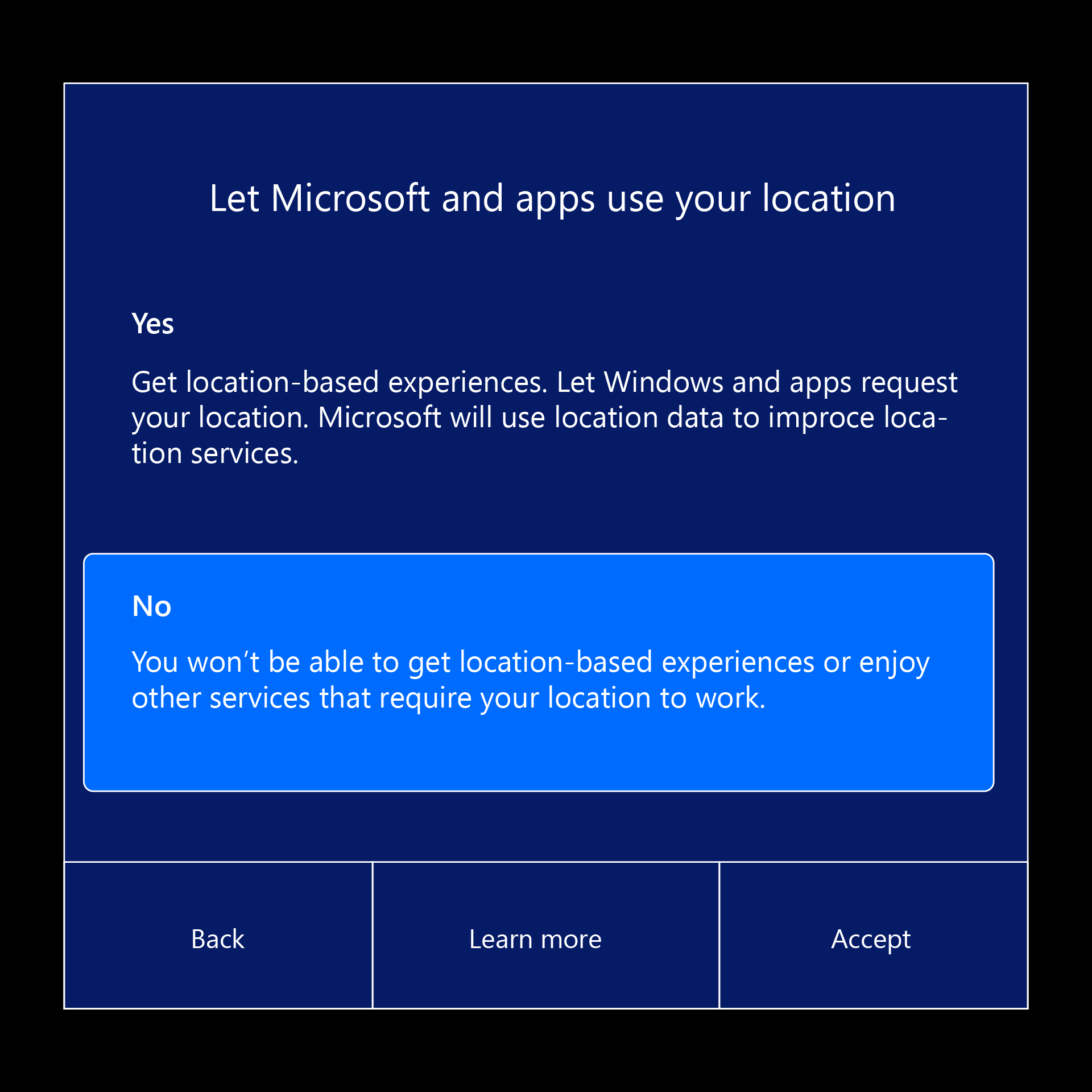
|
| Iride | La pagina che chiede a un utente di eseguire la registrazione nell'autenticazione Iris e al processo di registrazione. Uso di passportforwork CSP ./Device/Vendor/MSFT/PassportForWork/Biometrics/UseBiometrics |
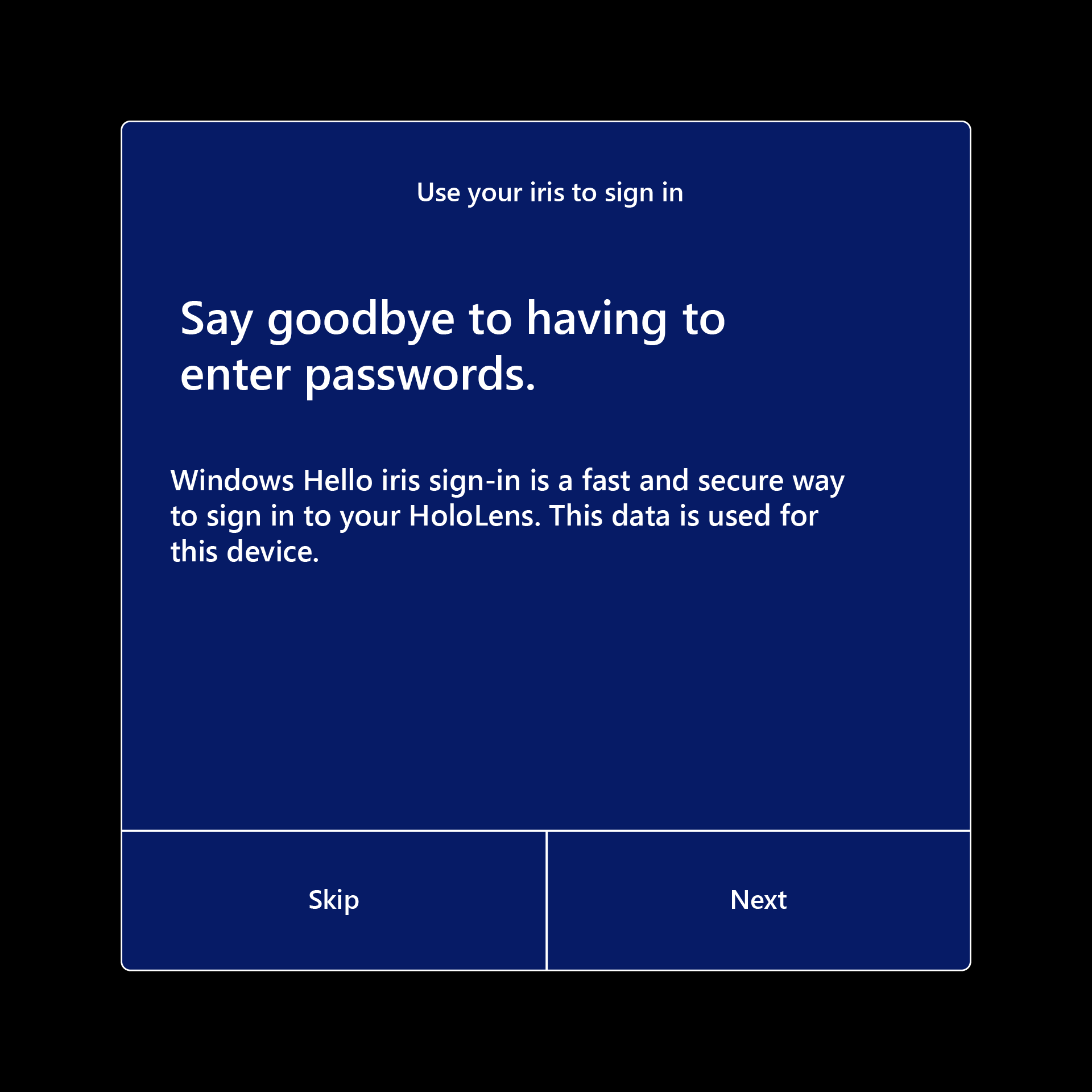
|
| Ignora calibrazione | La calibrazione viene eseguita durante la configurazione guidata, che può essere eseguita in un secondo momento tramite l'app Impostazioni o quando un'app che usa il tracciamento oculare richiede all'utente di calibrare. Uso di: SkipCalibrationDuringSetup Questo criterio richiede Windows Holographic, versione 22H2 o successiva. |
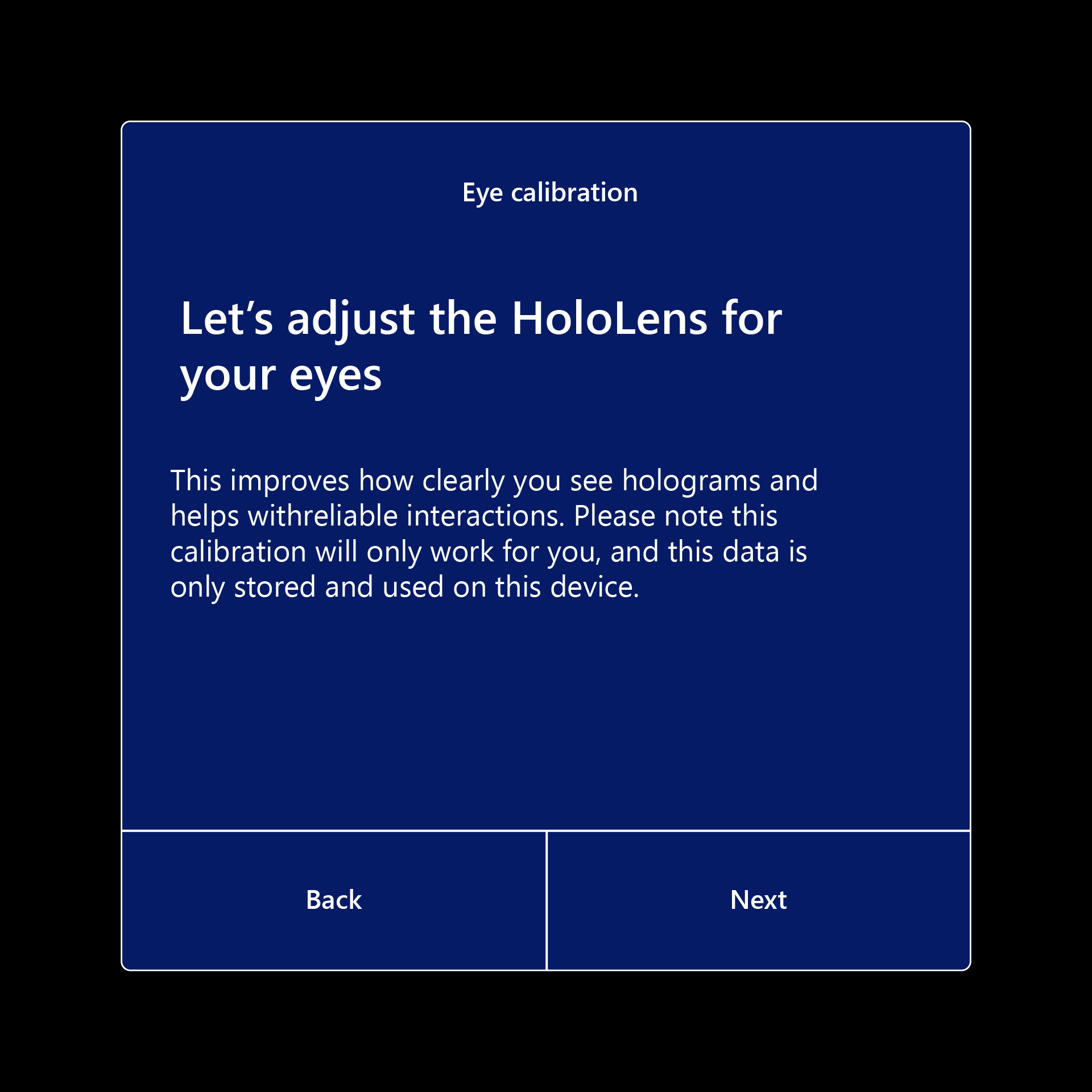
|
| Ignora training | Come aprire e chiudere il menu Start, che può essere appreso in un secondo momento tramite l'app Suggerimenti. Using: SkipTrainingDuringSetup Questo criterio richiede Windows Holographic, versione 22H2 o successiva. |
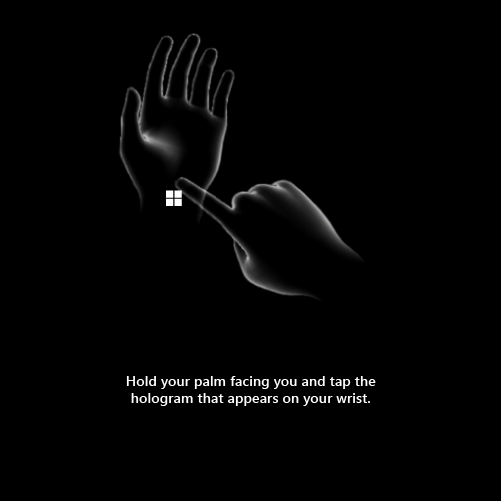
|
Configurare le condizioni
In generale, esistono alcuni scenari quando si preleva un dispositivo. In questi scenari possono essere presenti anche alcune varianti che possono accelerare (o rallentare) la configurazione. Gli stati generali in cui è possibile trovare un dispositivo quando lo prelevano per usarlo sono:
- È già stato eseguito l'accesso a questo dispositivo
- Non è ancora stato eseguito l'accesso a questo dispositivo
- Nessuno ha ancora configurato questo dispositivo
I modificatori che possono aumentare o ridurre il tempo di configurazione sono in genere:
- Si usa un pacchetto di provisioning per applicare tutte le impostazioni contemporaneamente, anziché manualmente durante l'installazione
- Il dispositivo ha già criteri di configurazione utili, a causa di un altro utente che li applica tramite il provisioning o dall'uso della configurazione di Autopilot
- Il dispositivo deve passare attraverso autopilot, che richiede del tempo
- Il dispositivo è stato connesso a Internet e ha già eseguito autopilot, risparmiando tempo
- La batteria del dispositivo è bassa, che può sospendere Autopilot se si verifica
Configurare i flussi
Esaminiamo i diversi scenari in cui è necessario configurare il dispositivo. Questo elenco esclude l'accesso a un dispositivo in cui è già presente l'account:
Istruzioni:Selezionare il collegamento corrispondente a quello visualizzato, la selezione determina le schede visualizzate nella sezione successiva.
Quando si avvia per la prima volta sul dispositivo cosa viene visualizzato?
Questo spazio lasciato intenzionalmente vuoto
Se è stato eseguito lo scorrimento verso il basso e lo si sta leggendo, selezionare una scelta da sopra.
- Scelta vuota 2
- Contratto di licenza con l'utente finale
- logo aziendale e configurare le informazioni
- Un avviso della batteria
Questo spazio lasciava anche intenzionalmente vuoto
Continuare con le istruzioni successive se il dispositivo ha un elenco di utenti. Selezionare una scelta da prima se è stato eseguito lo scorrimento verso il basso e si sta leggendo questa opzione.
- Potrebbe essere richiesto di configurare l'autenticazione a più fattori se non è già stata configurata in questo account.
- La calibrazione inizierà. Correre attraverso il processo di calibrazione seguendo le gemme con gli occhi.
- Il dispositivo richiederà di configurare l'accesso Iris. Andare avanti e registrare seguendo i puntini con gli occhi.
- Verrà chiesto di configurare un PIN per l'accesso. Questo è solo per questo dispositivo.
- Verranno visualizzati i prompt per la voce, la posizione e i dati di telemetria. Abilitare i dati di telemetria perché consente di identificare e risolvere i problemi. 1
- Verrà illustrato come aprire il menu Start. Tieni il palmo rivolto verso di te e tocca il polso. Eseguire di nuovo il training e completare il training. 1
1: queste schermate possono essere ignorate se queste impostazioni sono state configurate in precedenza dai criteri.
Il programma di installazione è stato completato. Congratulazioni!
Dopo la configurazione guidata - Percorsi dell'app
Siamo ancora a pochi passi dall'essere in grado di effettuare la chiamata di Remote Assist. Usando il grafico di flusso seguente è possibile determinare l'ambiente in uso e come usare Remote Assist.
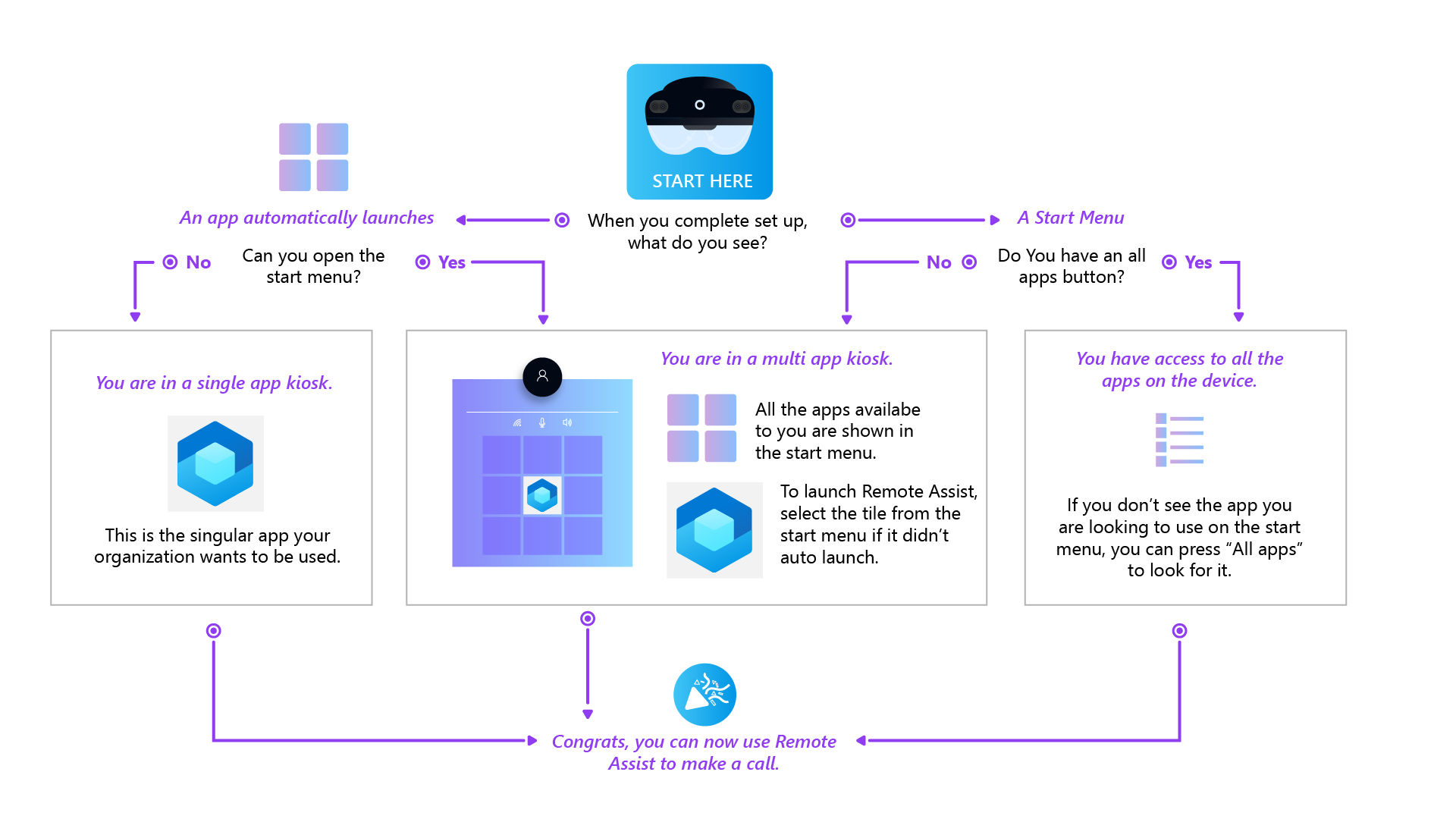
Nota
Dopo la configurazione del dispositivo, l'app di Microsoft Store verifica la disponibilità di aggiornamenti per Remote Assist e altre app predefinite circa ogni 24 ore.